Jak uložit list aplikace Microsoft Excel jako obrázek
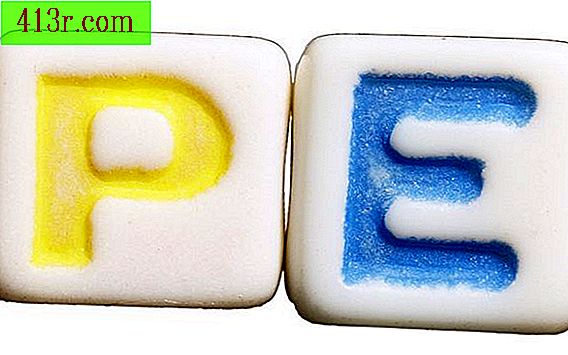
Krok 1
Klepněte na první buňku listu, který chcete zahrnout do obrázku. Přidržením levého tlačítka myši přetáhněte výběr poslední buňky, kterou chcete zahrnout.
Krok 2
Klikněte na tabulku Start a v rozevírací nabídce zvolte "Vložit". Potom zvolte možnost "Jako obrázek" a "Kopírovat jako obrázek". Zobrazí se dialogové okno "Vložit obrázek".
Krok 3
Zvolte "Jak je zobrazeno na obrazovce" a "Obrázek", pokud nejsou ve výchozím nastavení vybrány. Klepnutím na tlačítko OK zavřete dialogové okno.
Krok 4
Otevřete svůj oblíbený umělecký program. Například klepněte na tlačítko "Start", poté na "Všechny programy", potom na položku "Příslušenství" a potom klepněte na položku "Malovat". Okno Malování se zobrazí prázdným dokumentem.
Krok 5
Klepnutím na tlačítko Vložit vložte obrázek listu do prázdného okna.
Krok 6
Klepnutím na tlačítko Malování a výběrem možnosti "Uložit" vyvoláte dialogové okno Uložit. Z rozevírací nabídky "Uložit jako" vyberte formát obrázku. Například zvolte "JPEG", chcete-li obrázek uložit a použít jej na Internetu. Zadejte název souboru a klepnutím na tlačítko Uložit uložte list aplikace Excel jako obrázek.







